- Тип техники
- Бренд
Просмотр инструкции лазерного принтера Xerox Phaser 7100, страница 81
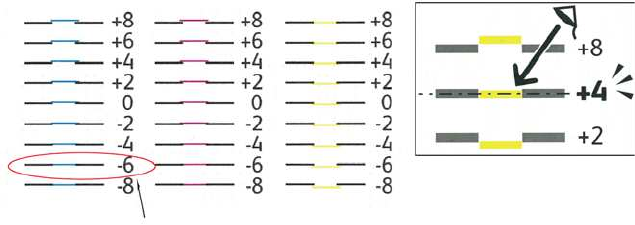
Обслуживание
Цветной принтер Phaser 7100 81
Руководство пользователя
1. На панели управления принтера нажмите кнопку Меню.
2. Выберите пункт Меню адм. и нажмите кнопку OK.
3. Выберите пункт Качество изобр-я и нажмите кнопку OK.
4. Выберите пункт Наст.регистр.цв. и нажмите кнопку OK.
5. Выберите пункт Ручн.регистр.цв. и нажмите кнопку OK.
6. Выберите пункт График регис.цв. и нажмите кнопку OK.
7. Вложите бумагу установленного по умолчанию формата в обходной лоток длинной
кромкой вперед.
8. Для печати шаблона регистрации цветов нажмите кнопку OK.
9. Начиная с калибровочных линий слева (LY, LM и LC), в каждой группе обведите линию, где
цветная полоска совмещается с соседними черными полосками.
10. Повторите это для калибровочных линий справа (RY, RM и RC).
11. Для перехода в меню настройки нажмите кнопку Назад.
12. Выберите пункт Наст.регистр.цв. и нажмите кнопку OK.
13. Выберите цвет, затем пункт Настройка желтого, Настр.пурпурного или Настр. голубого и
нажмите кнопку OK.
14. Для ввода значений перейдите в левое или правое поле. Затем кнопками со стрелками
установите значение, обведенное при выполнении пунктов 9 и 10, и нажмите кнопку OK.
15. Нажмите кнопку Назад и повторите пункты 13 и 14 для остальных цветов.
16. Распечатайте шаблон регистрации и повторяйте эти действия, пока не будет завершена
коррекция регистрации цвета.
Настройка типа бумаги
Настройка типа бумаги служит для компенсации влияния разной толщины бумаги. Если
изображение на отпечатках слишком светлое, следует увеличить настройку плотности для
используемой бумаги. Если на отпечатках пятна или крапины, следует уменьшить настройку
плотности для используемой бумаги.
Настройка типа бумаги:
1. На панели управления принтера нажмите кнопку Меню.
2. Выберите пункт Меню адм. и нажмите кнопку OK.
3. Выберите пункт Настр.принтера и нажмите кнопку OK.
4. Выберите пункт Тип бумаги и нажмите кнопку OK.
5. Выберите лоток для бумаги и нажмите кнопку OK.
6. Для настройки типа бумаги выберите следующий тип более плотной или тонкой бумаги и
нажмите кнопку OK.
Ваш отзыв будет первым



